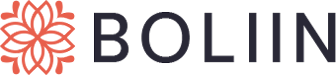Windows 10和Windows 11的截图方法大全和快捷键【一文掌握】
Windows 10和Windows 11的截图方法大全和快捷键【一文掌握】
全面了解Windows 10和Windows 11的截图方法及快捷键。无论是全屏截图、区域截图还是窗口截图,这篇指南提供了所有你需要的技巧,帮助你快速、方便地截图。
引言截图是现代计算机操作中不可或缺的功能,特别是在Windows 10和Windows 11中,系统提供了多种截图方式来满足用户不同的需求。无论是全屏截图、特定区域截图,还是快速的窗口截图,Windows都能提供便捷的解决方案。本文将详细介绍Windows 10和Windows 11的所有截图方法,并涵盖常见的快捷键,帮助您高效进行截图操作。
掌握这些方法,不仅能让你在工作中更加高效,也能帮助你在日常使用中快速捕捉屏幕内容。下面,让我们深入了解Windows 10和Windows 11的截图技巧和快捷键吧!
正文1. 使用Print Screen(PrtSc)键进行全屏截图Print Screen(PrtSc) 键是最基础的截图方式,适用于Windows 10和Windows 11。按下此键后,整个屏幕的图像会被复制到剪贴板,您可以粘贴到任何支持图片粘贴的应用程序中(如Paint、Word、邮件等)。
步骤: 按下 PrtSc 键(无论是Windows 10还是Windows 11)。打开图像编辑工具(如Paint)。按 Ctrl + V 将截图粘贴到应用程序中并保存。2. 使用Windows + Print Screen键进行自动保存截图为了避免每次截图后粘贴的麻烦,您可以使用 Windows + Print Screen 键。按下这两个键后,截图会自动保存到 图片 > 截图 文件夹中。
步骤: 按下 Windows + PrtSc 键。打开 文件资源管理器,找到 图片 > 截图 文件夹。在该文件夹中查看和管理您的截图。3. 使用Windows + Shift + S进行区域截图Windows 10和Windows 11都支持通过 Windows + Shift + S 快捷键进行区域截图。这个功能会启动 Snip & Sketch 工具,让您选择任意区域进行截图,并将其复制到剪贴板。
步骤: 按下 Windows + Shift + S 键。拖动选择截图区域。截图会自动复制到剪贴板,您可以粘贴到任何应用程序中。4. 使用Snipping Tool(截图工具)Snipping Tool 是Windows 10和Windows 11的内置截图工具,支持多种截图方式,如自由选择截图、矩形截图、窗口截图等。它是比单纯的快捷键更为灵活的工具。
步骤: 打开 Snipping Tool。点击 新建,选择截图模式。截取所需区域并保存。5. 使用Snip & Sketch工具Snip & Sketch 是Windows 10和Windows 11中的另一款截图工具,它提供了更强大的功能,如延迟截图和注释。这个工具是Windows 10和Windows 11用户的必备工具之一。
步骤: 打开 Snip & Sketch 工具。点击 新建 按钮,选择延迟截图时间。截取所需区域后,可以编辑或注释截图。6. 使用Windows + G快捷键截图(游戏栏截图)对于游戏玩家,Windows 10和Windows 11提供了 游戏栏 截图功能。您可以在玩游戏时按下 Windows + G 启动游戏栏,截图并保存屏幕内容。
步骤: 按下 Windows + G 启动游戏栏。点击 截图按钮 或使用 Windows + Alt + PrtSc 截取屏幕。7. 使用Microsoft Edge浏览器截图功能如果您在 Microsoft Edge 浏览器中浏览网页,Edge提供了内建的截图功能,允许您轻松截取网页内容。
步骤: 打开 Microsoft Edge 浏览器。右键点击页面,选择 Web捕获。选择截图区域并保存。8. 使用第三方截图工具除了Windows自带的工具外,还有许多第三方截图工具,提供更多的截图选项和编辑功能。例如:
Lightshot:一个简单、快速的截图工具,支持即时编辑和分享。Greenshot:一款免费的截图工具,功能强大,支持区域截图和自动上传。Snagit:一款专业的截图和屏幕录制工具,适合需要更多截图和编辑功能的用户。9. 使用屏幕录制工具截图(录制与截图结合)有时你可能需要录制屏幕操作的同时截图,Windows 10和Windows 11提供了 屏幕录制工具,可以让你同时进行截图和录制。
步骤: 打开 屏幕录制工具。在录制过程中按下 截图快捷键(如 Windows + Shift + S)进行截图。结论Windows 10和Windows 11为用户提供了多种截图方法,满足不同的需求。从简单的全屏截图到专业的区域截图,Windows的截图工具都能高效帮您完成任务。掌握这些快捷键和工具,可以大大提高工作效率,轻松应对日常截图需求。
如果您觉得本文对您有帮助,欢迎分享给朋友们,也欢迎在评论中告诉我们您常用的截图工具或方法。